酷狗音乐是一款很多人都喜欢使用音乐播放器,有些用户会将自己喜欢的歌下载到本地,在没有设置的时候,会使用默认的下载路径,很多用户想要修改路径但不清楚操作步骤,关于这个问题,今日的软件教程就来为大伙进行解答,希望今天的内容可以帮助更多人解决问题。
解决方法如下:
1、双击打开软件,点击右上角的三条横线图标。
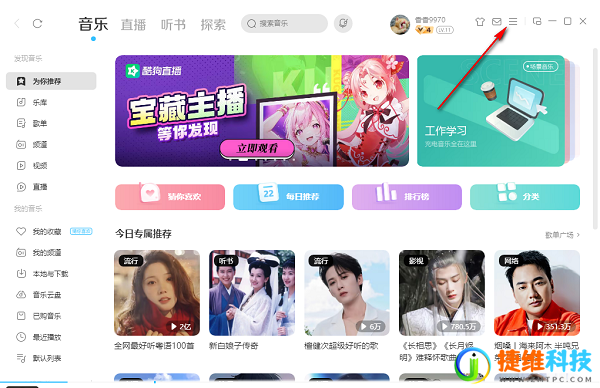
2、接着点击下方选项列表中的“设置”。
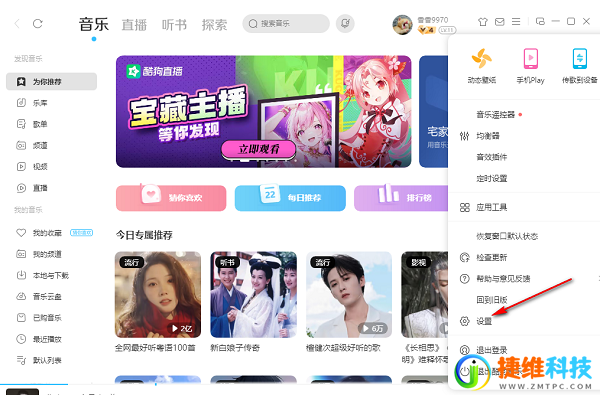
3、进入到新的界面后,点击左侧栏中的“下载与缓存”选项。
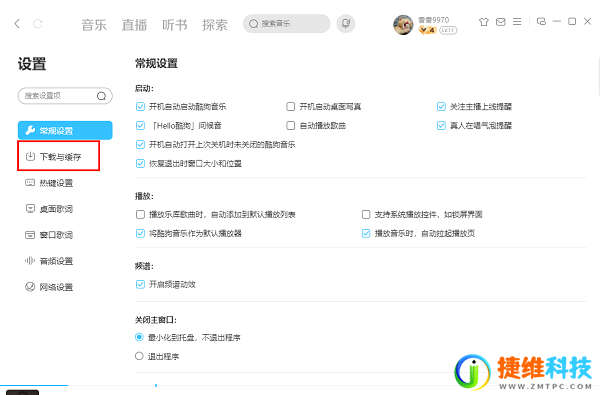
4、然后找到右侧中的“下载目录”,并点击“更改目录”按钮。
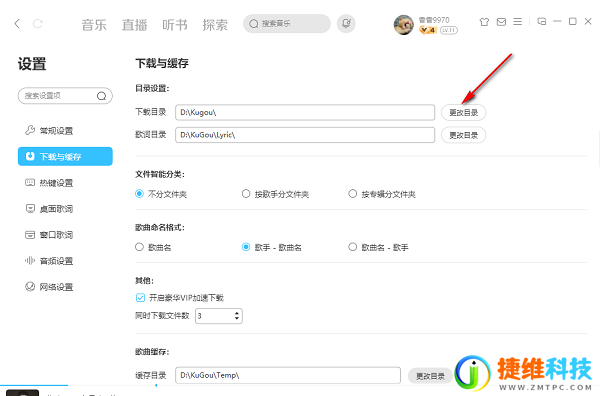
5、最后在弹出的窗口中,选择一个合适的下载目录,并点击确定保存即可。
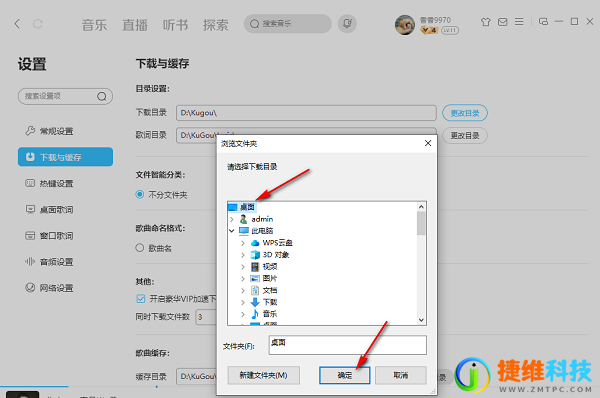
 微信扫一扫打赏
微信扫一扫打赏 支付宝扫一扫打赏
支付宝扫一扫打赏